Slik søker du etter en tekst eller et ord i Android Chrome/Firefox-nettleseren
Chrome og Mozilla Firefox er de mest brukte nettleserne på Android-enheter. Så alle Android-brukere som leter etter en tekst på en nettside i Chrome/Firefox, kan enkelt finne ordene uten å bruke tredjepartsapper. Denne artikkelen vil fortelle hvordan du kan søke etter en tekst eller et ord i nettleserne Android Chrome og Mozilla Firefox.
Det er enkelt å søke i nettlesere ved hjelp av PC, bare trykk Ctrl+F og skriv inn teksten du vil søke etter. Men å søke etter en tekst på et nettsted på Android-nettleseren er heller ikke så vanskelig. Følg metoden nedenfor og du vil få det du leter etter.
Søk etter en tekst eller et ord i Android Chrome/Firefox-nettleseren
De Finn på siden funksjonen hjelper deg med å finne det spesifikke ordet på en side. Metoden for Mozilla Firefox- og Chrome-brukere er den samme. Så både Chrome- og Firefox-brukere kan bruke samme metode som er nevnt nedenfor. Her vil jeg forklare metoden ved hjelp av Chrome-nettleseren.
1) Åpne Chrome-nettleserappen på Android-enheten din.
2) Åpne siden/nettstedet hvor du vil søke etter en tekst og klikk deretter på tre prikker øverst til høyre i nettleseren.
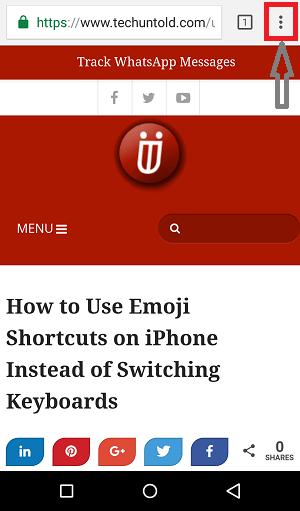
3) Se etter Finn på siden alternativet i menyen og trykk på det. Dette åpner søkefeltet øverst.
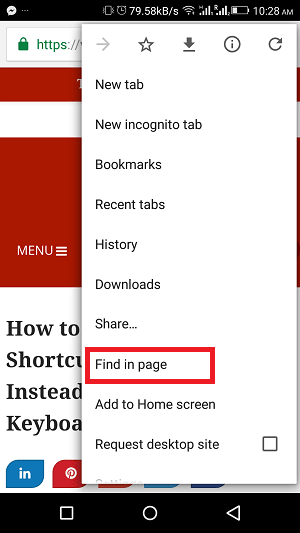
4) Skriv inn det søkbare ordet, det vil automatisk ta deg til det første samsvarende søkeordet.
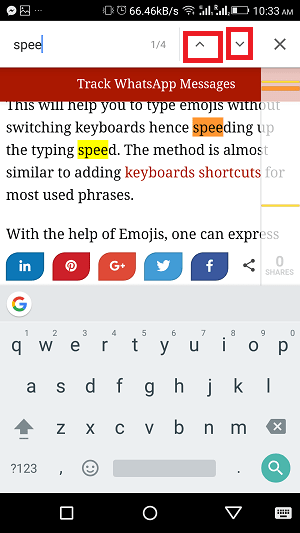
5) For å finne det samme ordet på flere områder på en side, trykk på pil ned eller opp som vist på bildet ovenfor.
Du kan også se det totale antall ord for teksten du søker på på siden som vist nedenfor.
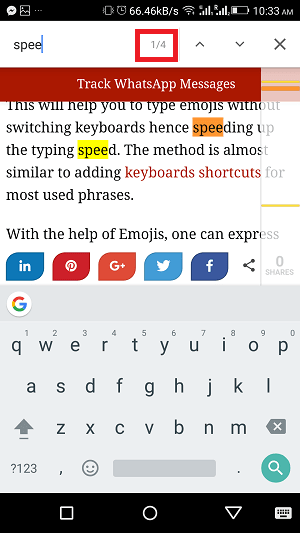
Ordet hastighet brukes 4 ganger.
OBS: Ordtellingen vil også telle teksten som kan være underteksten til et ord. For eksempel: ‘fart’-ord er en undertekst av ‘fart’, så det er inkludert i det totale ordantallet.
Mozilla Firefox-prosedyren er litt forskjellig fra Chrome-nettleseren. Som, vil du få søkeboksen nederst på Android-telefonskjermen.
I en av våre artikler har vi delt hvordan du kan søke etter en tekst i safari-nettleseren på iPhone/iPad. Hvis du ikke kan finne søkeboksen etter å ha fulgt trinnene ovenfor, gi meg beskjed via kommentarer.
Siste artikler